Olá, Antonio!
Parece que você está enfrentando um problema comum ao tentar interagir com o console durante uma sessão de debug no VS Code. Quando você está no modo de depuração, a interação com o console pode não funcionar como esperado, pois o console do debug não é interativo da mesma forma que o terminal integrado.
Uma solução para isso é usar o terminal integrado do VS Code para interagir com o seu programa. Aqui estão os passos que você pode seguir para tentar resolver o problema:
Certifique-se de que o seu arquivo launch.json está configurado corretamente para permitir a entrada do teclado. Você pode adicionar a opção "console": "integratedTerminal" para forçar o debug a usar o terminal integrado.
Inicie o programa em modo de depuração e, em seguida, vá para a aba "Terminal" no VS Code.
No terminal integrado, você deve ser capaz de ver a saída do seu programa e interagir com ele, inserindo as respostas conforme necessário.
Se você não tem um arquivo launch.json ou não sabe como configurá-lo, você pode criá-lo ou modificá-lo seguindo estes passos:
- Vá para a aba "Run" (ícone de um triângulo com uma barra de erro) na barra lateral do VS Code.
- Clique em "create a launch.json file" (criar um arquivo launch.json).
- Escolha a opção "Dart & Flutter".
- No arquivo que é criado, adicione a linha
"console": "integratedTerminal" dentro da configuração do modo de depuração que você está usando.
Lembre-se de que ao usar o terminal integrado, você deve iniciar a entrada de texto após o prompt do terminal, e não no console de depuração.
Espero que essas dicas ajudem você a resolver o problema e a interagir com o kakoBot no VS Code. Se ainda estiver enfrentando dificuldades, pode ser útil verificar se há atualizações para o VS Code ou para a extensão do Dart, pois problemas de compatibilidade também podem causar esse tipo de comportamento.
Espero ter ajudado e bons estudos!
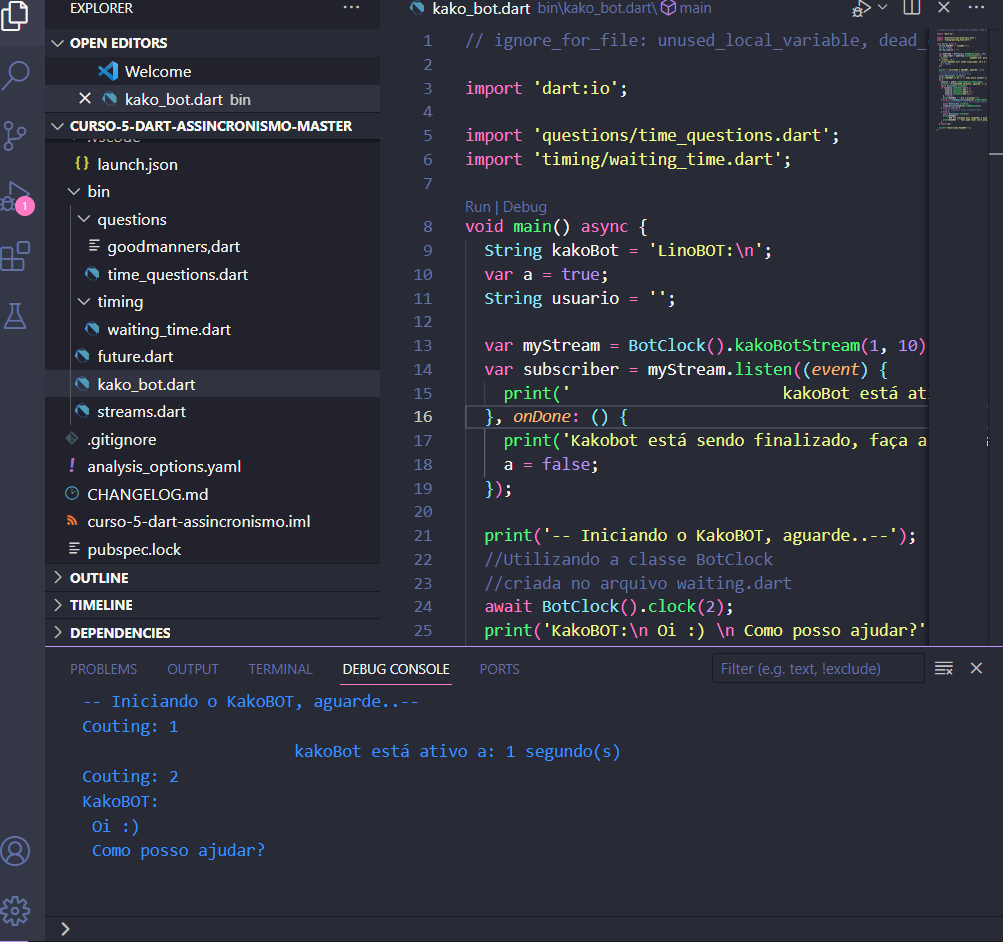
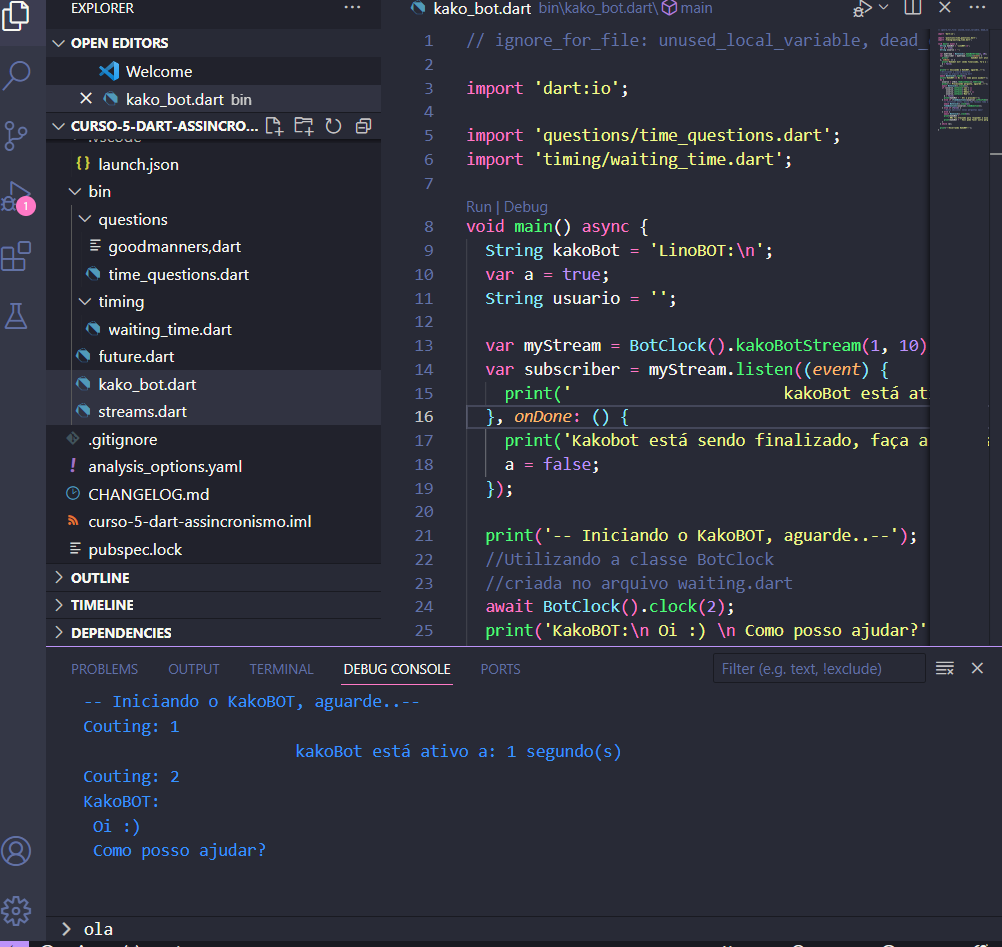
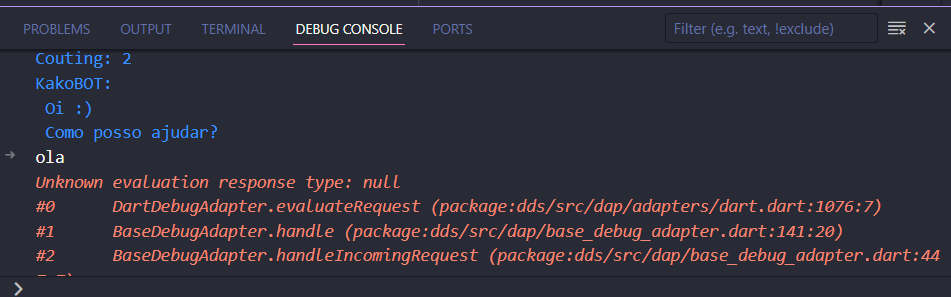 Olá Renan, agradeço retorno. Veja, ao configurar aparece o erro que está opção não é permitida.
Olá Renan, agradeço retorno. Veja, ao configurar aparece o erro que está opção não é permitida.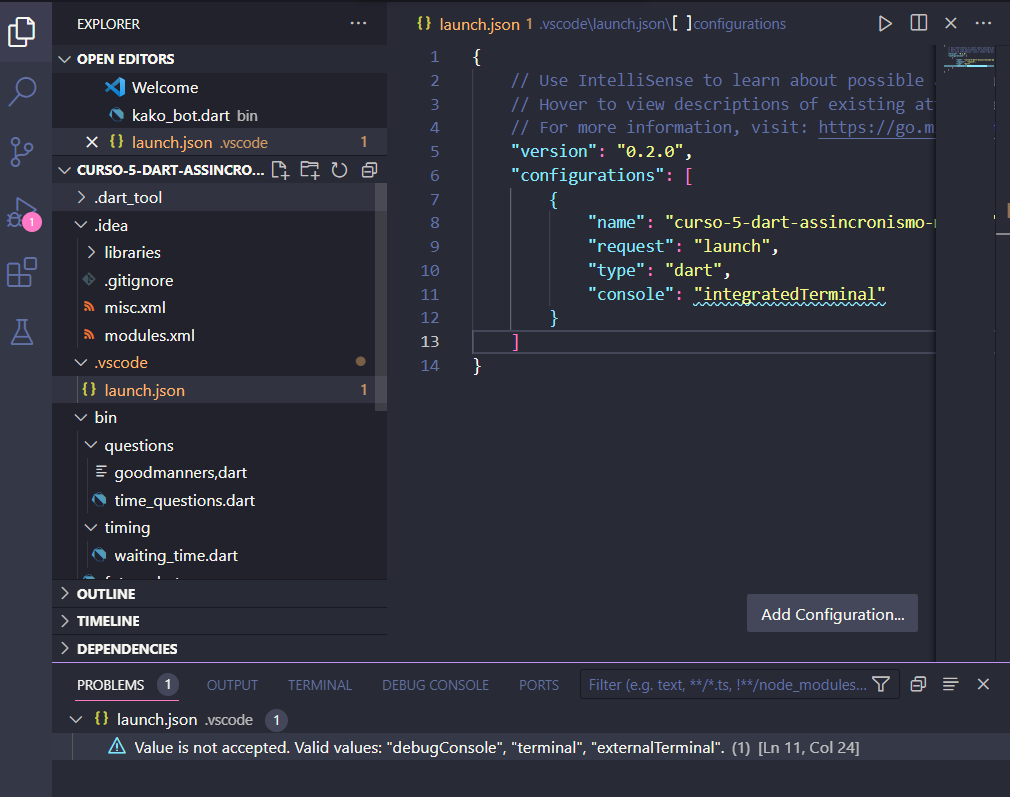 Antonio Lino.!
Antonio Lino.!

